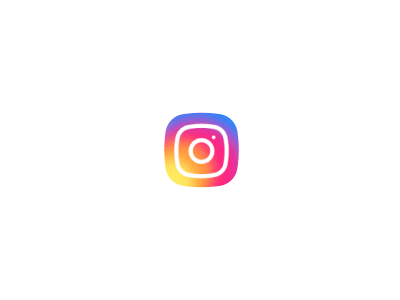» راهکارهایی برای حل مشکلات کیبورد کامپیوتر

ويندوز 10 يكي از بهترين سيستم عامل هاي موجود از مايكروسافت است ، اما هنوزم براي همه روان نشده است .خيلي از كااربران گزارش كرده اند كه كيبورد انها در ويندوز 10 كار نميكند.اگر شما هم اين مشكل بريتان پيش امده است ،پس مقاله ي زير را مطالعه كنيد .در اينجا ما به شما ياد ميدهيم كه چطور اين مشكل را حل كنيد.
گاهي اوقات چند دكمه از كيبورد كار نميكند و گاهي كل كيبورد شما،براي حل مشكل كيبوردتان از راه حل هاي زير استفاده كنيد.

1. BIOSرا اپديت كنيد. Basic Input / Output System
اولين روش اينست كه BIOS را آپديت كنيد.كار اون مديريت تمام دستگاه ها وصل شده به سيستم شما مي باشد،كه يكي از اين دستگاه ها كيبور است.اگر BIOS به روز نباشد منجر به ايجاد مشكل براي دستگاه هاي وصل شده ميشود.بنابراين،اگر BIOS به درستي كار نكند يا آپديت نشود ميتواند دليل كار نكردن كيبورد شود.
مراحل به روزرساني BIOS
مرحله 1. براي شروع اين فرايند ، ابتدا بايد نسخه فعلي BIOS را در سيستم خود پيدا كنيم. به نوار جستجو برويد يا بر روي آرم ويندوز كليك كنيد." System Information " را جستجو كرده و آن را باز كنيد
.
مرحله 2. آخرين مرحله پنجره System Information باز خواهد شد در اينجا مي توانيد نسخه BIOS را پيدا كنيد. آن را يادداشت كنيد.
مرحله 3. به وب سايت سازنده رايانه هاي خود مراجعه كرده و به روزرساني دقيق BIOS را پيدا كنيد. به صفحه دانلود محصول خود برويد و به روزرساني BIOS را دانلود كنيد.( نسخه ويژه BIOS سيستم هاي خود را دانلود كنيد)
مرحله 4. نسخه ي بروز دانلود شده را باز كنيد. سيستم شما را ريستارت خواهد شد و سپس صفحه به روز رساني BIOS را باز مي كند. به روزرساني را تمام كنيد.
2.درايور Synaptics را لغو نصب كنيد.
گزارش شده است كه ويندوز 10 با درايور هاي قديمي مشكل دارد . Synaptics يكي از اين درايو ها است . براي حل آن بايد Synaptics را لغو نصب كنيد.
مرحله 1. بر روي دكمه start راست كليك كرده و Device Manager را انتخاب كنيد .
مرحله 2. درايور Synaptics را در Device Manager پيدا كنيد ، بر روي آن راست كليك كرده و Uninstall را انتخاب كنيد.
مرحله 3. باكس گفتگوي تأييد باز مي شود. OK را انتخاب كنيد.
درايور Synaptics شما لغو نصب ميشود.حالا سيستمتان را ريستارت كنيد وكامپيوترتان بطور خودكار Synaptics را نصب ميكند.اين بايد مشكل كيبوردتان در ويندوز 10را حل كند .اگر حل نشد به مرحله بعد برويد.
3. درايور كيبورد را به روز رساني كنيد.
مرحله 1. به وب سايت سازنده كامپيوتر خود برويد.
مرحله 2. با جستجو در آن ، محصول خود را پيدا كرده و به صفحه دانلود آن برويد.
مرحله 3. درايور صفحه كليد خود را پيدا كنيد ، آن را در رايانه شخصي خود دانلود كنيد. اكنون مي توانيد آن را مانند ساير درايورها نصب كنيد.
توجه: اگر صفحه كليد اصلاً كار نمي كرد ، مي توانيد درايور را بر روي سيستم هاي ديگر دانلود كنيد و سپس به سيستم خودتان انتقال دهيد.
پس از به روزرساني درايور ، كامپيوتر خود را مجدداً راه اندازي كنيد. اگر هنوز صفحه كليد به درستي كار نمي كند ، روش بعدي را دنبال كنيد.
4.كليد هاي فيلتر را خاموش كنيد.
كليد هاي فيلتر بصورت پيش فرض بر روي سيستم روشن ميشوند.
مرحله 1. بر روي دكمه شروع كليك راست كنيد. Control Panelرا انتخاب كنيد
.
مرحله 2. در Control Panel، به Ease of Access برويد
.
مرحله 3. در صفحه بعد ، Ease of Access Center را انتخاب كنيد
.
مرحله 4. به پايين برويد و " Make the Keyboard easier to use" باز كنيد
.
مرحله 5. اكنون ، در اين صفحه ، به دنبال" Turn on Filter Keys" را فعال كنيد. اگر تيك خورده خورده بود، تيك آن را برداريد و OK را بزنيد
در نهايت اگر مشكل شما رفع نشد و دنبال خريد گزينه جديدي هستيد، کیبورد جنیوس ر ا به شما پيشنهاد مي كنيم.


 وبلاگ کامپیوترستان
وبلاگ کامپیوترستان